نرم افزار انی دسک چیست؟ آموزش نصب و استفاده از AnyDesk
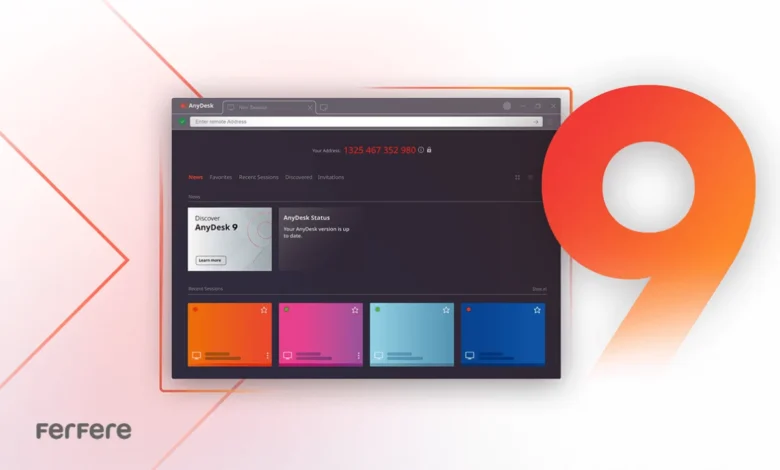
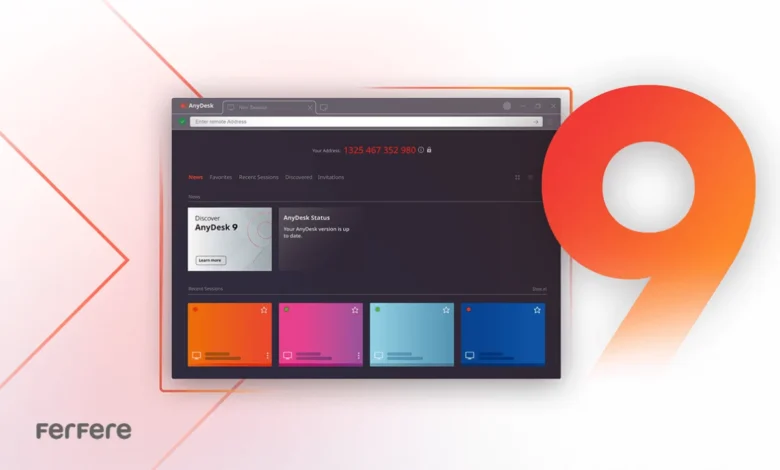
آیا تا به حال نیاز داشته اید به کامپیوتر یا دستگاهی از راه دور دسترسی پیدا کنید، اما با پیچیدگی ها و محدودیت های نرم افزارهای موجود مواجه شده اید؟ نرم افزار انی دسک (AnyDesk) با رابط کاربری ساده و کارآمد، این امکان را فراهم می کند تا به راحتی و با سرعت بالا به دستگاه های مختلف متصل شوید. در این مقاله از فروشگاه اینترنتی ما، با آموزش نرم افزار انی دسک AnyDesk، شما را در مسیر بهره برداری بهینه از این ابزار قدرتمند همراهی خواهیم کرد. با ما همراه باشید تا با ویژگی ها و کاربردهای این نرم افزار آشنا شوید و تجربه ای نوین در کنترل از راه دور دستگاه ها کسب کنید.
نرم افزار انی دسک چیست؟
AnyDesk یکی از نرم افزارهای پیشرفته و پرطرفدار در زمینه کنترل از راه دور دستگاه های الکترونیکی مانند کامپیوتر، لپ تاپ، تبلت و گوشی های هوشمند است. این برنامه به کاربران امکان می دهد از طریق اینترنت یا شبکه محلی، به دستگاهی دیگر متصل شوند و آن را به طور کامل مدیریت کنند. با استفاده از AnyDesk می توانید عملکردهایی نظیر کنترل موس و کیبورد، اجرای نرم افزارها، ویرایش فایل ها و حتی مدیریت سیستم مقصد را بدون حضور فیزیکی انجام دهید.
AnyDesk توسط شرکت آلمانی AnyDesk Software GmbH طراحی و توسعه یافته است و به دلیل ویژگی هایی مانند سرعت بالا، امنیت پیشرفته و رابط کاربری ساده و جذاب، به یکی از بهترین ابزارهای کنترل از راه دور در سطح جهان تبدیل شده است. این نرم افزار در مدت زمان کوتاهی توانست جایگاه ویژه ای در میان کاربران حرفه ای و غیرحرفه ای پیدا کند و به ابزاری ضروری برای دسترسی از راه دور تبدیل شود.
کاربرد اپلیکیشن انی دسک چیست؟
AnyDesk یک ابزار قدرتمند با کاربردهای متنوع است که در بسیاری از حوزه ها مورد استفاده قرار می گیرد. برخی از مهم ترین کاربردهای آن عبارت اند از:
1. پشتیبانی فنی از راه دور
متخصصان فناوری اطلاعات (IT) با کمک AnyDesk می توانند به سرعت به سیستم کاربران متصل شوند و مشکلات نرم افزاری یا سخت افزاری را بدون نیاز به حضور فیزیکی برطرف کنند. این قابلیت باعث کاهش هزینه ها و صرفه جویی در زمان می شود.
2. دورکاری و دسترسی به محل کار
برای کارمندانی که به صورت دورکاری فعالیت می کنند، AnyDesk پلی برای دسترسی آسان به سیستم محل کار است. با این ابزار، می توان به تمامی فایل ها، نرم افزارها و داده های مورد نیاز دسترسی پیدا کرد. این قابلیت در دوره هایی مانند پاندمی کرونا، نقش مهمی در ادامه فعالیت های سازمان ها ایفا کرد.
3. آموزش و ارائه آنلاین
اساتید و معلمان با استفاده از قابلیت های اشتراک گذاری صفحه نمایش AnyDesk می توانند کلاس های آنلاین برگزار کنند. این ابزار امکان تعامل مستقیم با دانش آموزان یا دانشجویان را فراهم می کند و محتوای آموزشی را به بهترین شکل به نمایش می گذارد.
4. مدیریت و نظارت بر سرورها
مدیران سیستم و شبکه با کمک AnyDesk می توانند سرورها را از هر مکانی مدیریت کنند. این نرم افزار امکان اتصال سریع به سرورها، اعمال تنظیمات، و رفع مشکلات احتمالی را بدون نیاز به حضور در محل فراهم می سازد.
5. دسترسی و انتقال فایل ها
AnyDesk به کاربران اجازه می دهد به فایل های ذخیره شده در دستگاه های دیگر دسترسی داشته باشند و آن ها را با سرعت و امنیت بالا منتقل کنند. این ویژگی برای انتقال فایل های حجیم یا زمانی که به داده های خاصی دسترسی فوری نیاز دارید، بسیار کاربردی است.
این تنوع کاربردها باعث شده AnyDesk به ابزاری ضروری در دنیای دیجیتال تبدیل شود و در بسیاری از حرفه ها و صنایع جایگاه ویژه ای پیدا کند.
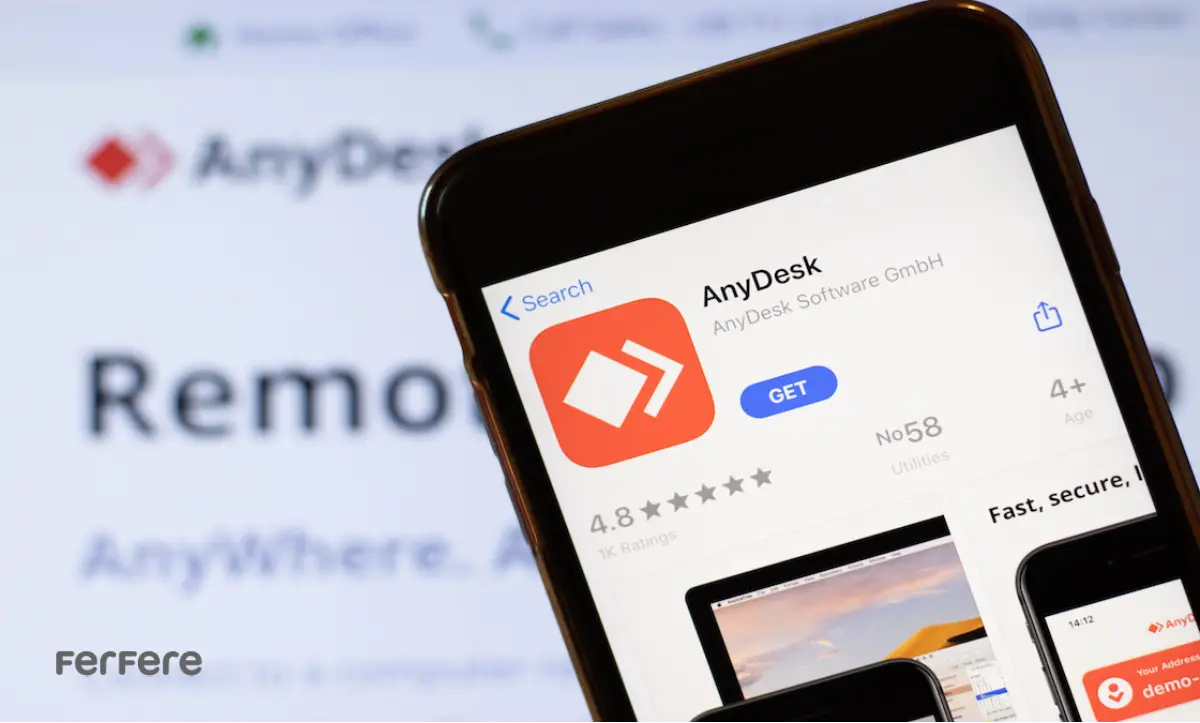
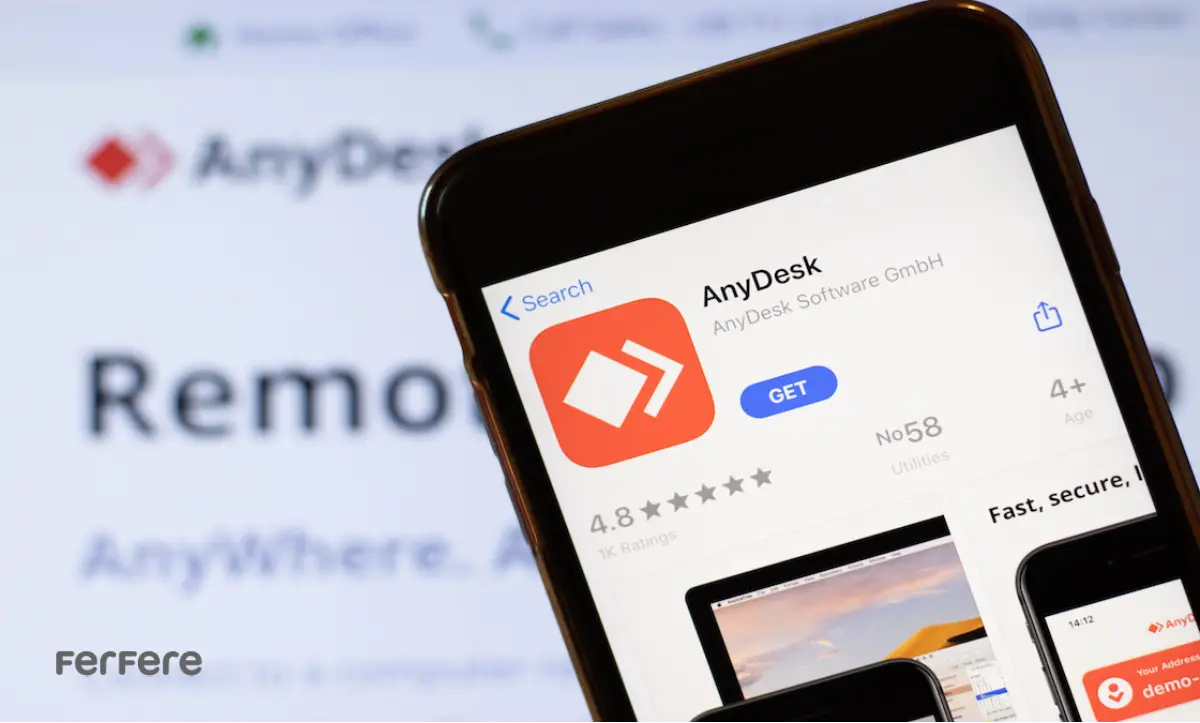
آموزش نصب نرم افزار انی دسک
در این بخش از آموزش نرم افزار AnyDesk به نحوه نصب این نرم افزار می پردازیم. نصب نرم افزار AnyDesk بسیار آسان و سریع است. برای شروع، کافی است مراحل زیر را انجام دهید:
- به وب سایت رسمی AnyDesk به آدرس anydesk.com مراجعه کنید.
- نسخه متناسب با سیستم عامل دستگاه خود (ویندوز، مک، لینوکس، اندروید یا iOS) را دانلود کنید.
- فایل دانلود شده را باز کنید و مراحل نصب را مطابق دستورالعمل های نمایش داده شده ادامه دهید.
- پس از اتمام فرآیند نصب، AnyDesk را اجرا کنید و از قابلیت های پیشرفته آن بهره مند شوید.
نکته کاربردی
یکی از ویژگی های منحصربهفرد AnyDesk این است که می توانید بدون نصب آن روی دستگاه، از نسخه پرتابل استفاده کنید. این ویژگی زمانی مفید است که بخواهید برنامه را روی کامپیوترهای عمومی یا دستگاه هایی که محدودیت نصب نرم افزار دارند، اجرا کنید. برای آشنایی با ابزارهای مشابه، پیشنهاد می کنیم مقاله بهترین اپلیکیشن های ریموت کنترل کامپیوتر را مطالعه کنید.
نحوه کار با نرم افزار AnyDesk
در این بخش از آموزش نرم افزار AnyDesk نوبت به نحوه کار با نرم افزار است.
- اتصال به دستگاه دیگر: شناسه AnyDesk دستگاه مقصد را در قسمت مربوطه وارد کرده و گزینه اتصال را انتخاب کنید.
- تأیید اتصال: دستگاه مقصد باید درخواست اتصال شما را تایید کند. پس از تایید، می توانید کنترل کامل دستگاه را در دست بگیرید.
- انتقال فایل: برای انتقال فایل ها، می توانید از قابلیت کشیدن و رها کردن (Drag & Drop) استفاده کنید یا از منوی مربوطه در برنامه بهره ببرید.
برای کسب اطلاعات بیشتر درباره نرم افزارهای مشابه و راهکارهای کاربردی، به صفحه برنامه های کاربردی ویندوز مراجعه کنید و ابزارهای دیگری را که می توانند بهره وری شما را افزایش دهند، کشف کنید.
نحوه کار با انی دسک نسخه موبایل
AnyDesk با ارائه نسخه موبایل، دسترسی از راه دور را به راحتی در اختیار کاربران قرار می دهد. با استفاده از این نسخه، می توانید به سادگی از تلفن همراه یا تبلت خود به کامپیوتر یا دستگاه دیگری متصل شوید و آن را مدیریت کنید. برای شروع استفاده از AnyDesk نسخه موبایل، کافی است مراحل زیر را انجام دهید:
- برنامه AnyDesk را از Google Play Store (برای اندروید) یا App Store (برای iOS) دانلود و نصب کنید.
- شناسه AnyDesk دستگاه مقصد را در بخش مربوطه وارد کنید.
- روی گزینه “Connect” کلیک کنید تا اتصال برقرار شود.
- در صورت نیاز، رمز عبور دستگاه مقصد را وارد کنید.
- پس از برقراری اتصال، صفحه نمایش دستگاه مقصد برای شما قابل مشاهده است و امکان مدیریت کامل آن از طریق موبایل فراهم می شود.
نکات کاربردی نسخه موبایل اپلیکیشن AnyDesk
کنترل دستگاه مقصد از طریق لمس صفحه نمایش، تجربه ای کاربرپسند و آسان ارائه می دهد.
- امکان استفاده از کیبورد مجازی برای تایپ در دستگاه مقصد وجود دارد.
- برای حفاظت بیشتر از دستگاه خود، می توانید تنظیمات امنیتی AnyDesk را تغییر داده و یک رمز عبور برای اتصال به دستگاه مقصد تعیین کنید. این کار دسترسی غیرمجاز را محدود می کند. همچنین، با تنظیم سطح دسترسی، می توانید مشخص کنید که کاربران چه کارهایی می توانند انجام دهند.
اگر به دنبال تجربه ای بهتر در استفاده از ابزارهای موبایل هستید، پیشنهاد می کنیم مقاله کنترل گوشی از راه دور را مطالعه کنید. این مقاله به شما کمک می کند تا ابزارهای متنوع دیگری را نیز بشناسید و کارایی خود را افزایش دهید.
نسخه موبایل AnyDesk ابزاری کارآمد و قابل اعتماد برای دسترسی سریع و آسان به دستگاه های مختلف از هر کجا و در هر زمان است.
مقایسه نرم افزار انی دسک با تیم ویور (TeamViewer)
تیم ویور (TeamViewer) نیز یکی از نرم افزارهای محبوب در زمینه دسترسی از راه دور است. در مقایسه با انی دسک:
- سرعت و کارایی: انی دسک با استفاده از کدک ویدئویی اختصاصی خود، سرعت و کیفیت بالاتری در انتقال داده ها ارائه می دهد.
- قیمت گذاری: هر دو نرم افزار نسخه های رایگان و پولی دارند، اما ساختار قیمت گذاری و امکانات هر کدام متفاوت است.
- رابط کاربری: انی دسک با رابط کاربری ساده و کاربر پسند، تجربه بهتری برای کاربران فراهم می کند.
- امنیت: هر دو نرم افزار از پروتکل های امنیتی قوی برای حفاظت از داده ها استفاده می کنند.
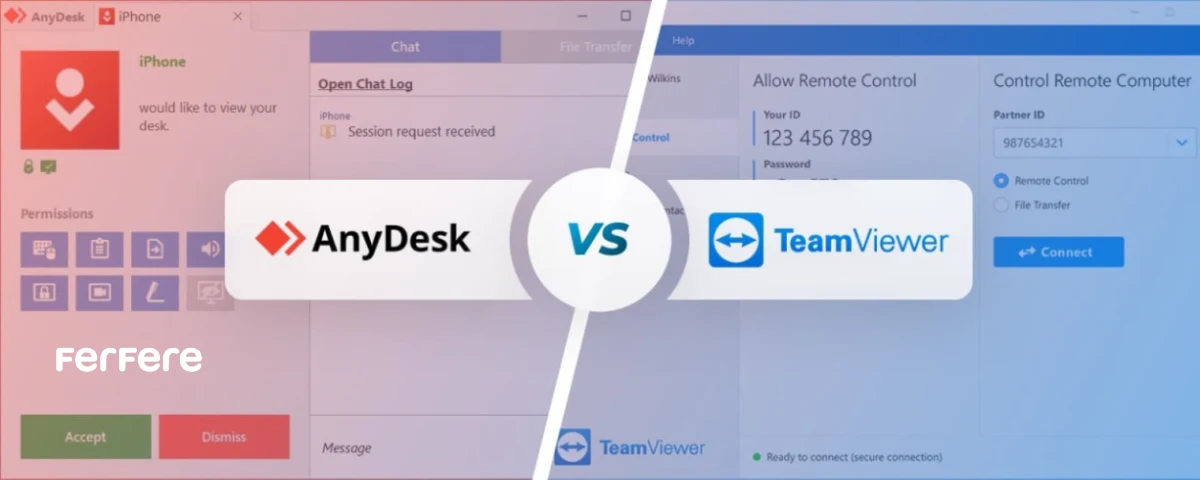
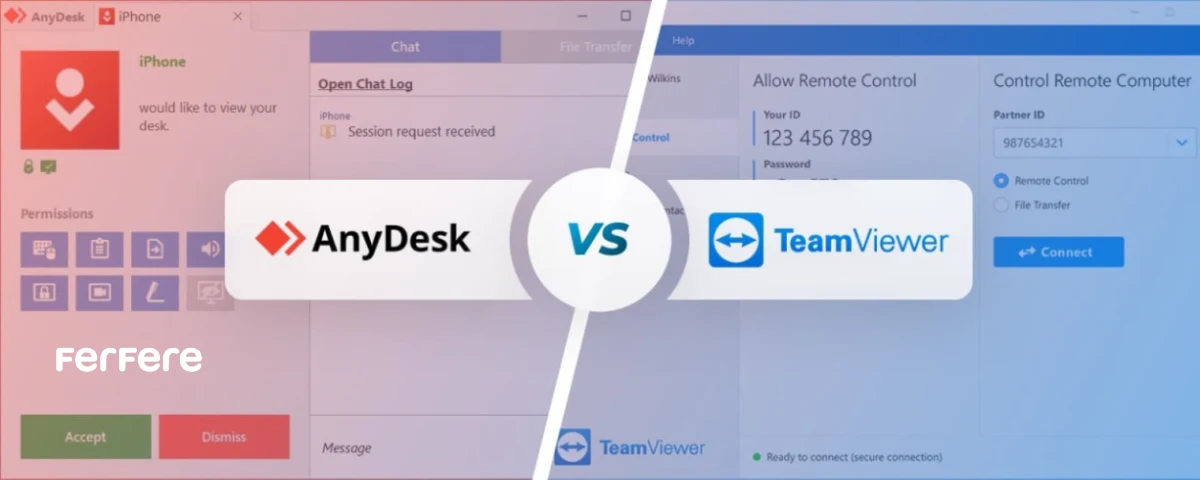
بررسی دلایل قطع شدن نرم افزار انی دسک
در استفاده از نرم افزارهای کنترل از راه دور مانند AnyDesk، یکی از مشکلات رایج قطع شدن اتصال است. این مشکل می تواند ناشی از عوامل مختلفی باشد. در ادامه به بررسی دلایل و ارائه راهکارهایی برای رفع این مشکل می پردازیم:
-
اتصال اینترنت ناپایدار
کیفیت و پایداری اتصال اینترنت تاثیر مستقیمی بر عملکرد AnyDesk دارد. یک اینترنت ضعیف یا قطع و وصل شدن شبکه می تواند باعث قطع شدن ارتباط شود.
-
فایروال یا آنتی ویروس
تنظیمات سخت گیرانه فایروال یا آنتی ویروس ممکن است AnyDesk را مسدود کرده و از برقراری اتصال جلوگیری کنند.
-
مشکلات سرور AnyDesk
گاهی اوقات اختلال در سرورهای AnyDesk می تواند باعث قطع شدن موقت اتصال شود. این مشکلات معمولاً توسط تیم فنی AnyDesk برطرف می شوند.
-
تنظیمات نادرست
تنظیمات نادرست نرم افزار در یکی از دستگاه ها ممکن است مانع ارتباط پایدار شود.
راهکارهای پیشنهادی
- ارتقای کیفیت اینترنت: برای اتصال پایدارتر، از اینترنت با سرعت بالا و بدون قطعی استفاده کنید.
- بررسی تنظیمات فایروال و آنتی ویروس: AnyDesk را به لیست استثنائات فایروال و آنتی ویروس اضافه کنید تا این نرم افزار مسدود نشود.
- بروزرسانی نرم افزار: همواره از جدیدترین نسخه AnyDesk استفاده کنید. نسخه های قدیمی ممکن است مشکلاتی داشته باشند که در به روزرسانی ها برطرف شده اند.
- بررسی دستگاه ها و سخت افزار: در برخی موارد، دستگاه هایی که از سخت افزار قدیمی برخوردارند، ممکن است باعث کندی یا قطع شدن ارتباط شوند. اگر قصد دارید از AnyDesk یا نرم افزارهای مشابه به صورت مداوم و حرفه ای استفاده کنید، داشتن یک لپ تاپ با مشخصات فنی مناسب اهمیت زیادی دارد.
پیشنهاد ویژه: اگر به دنبال خرید یک لپ تاپ مناسب برای کارهای حرفه ای هستید، توصیه می کنیم به صفحه خرید لپ تاپ مراجعه کنید. در این بخش میتوانید بهترین مدل های موجود در بازار را برای انتخاب بهترین لپ تاپ متناسب با نیازهای خود را بیابید.
با رعایت این نکات، آموزش نرم افزار انی دسک و استفاده از ابزارهای مناسب، می توانید از تجربه ای بهتر و پایدارتر با AnyDesk لذت ببرید.
انتقال فایل با AnyDesk
یکی از قابلیت های کاربردی AnyDesk، امکان انتقال سریع و ایمن فایل ها بین دو دستگاه است که در این آموزش نرم افزار انی دسک به آن می پردازیم. این ویژگی به کاربران کمک می کند تا بدون نیاز به ابزارهای جانبی، فایل های خود را با سهولت جابجا کنند. برای انتقال فایل ها با استفاده از AnyDesk، کافی است مراحل زیر را دنبال کنید:
- به دستگاه مقصد متصل شوید.
- در پنجره AnyDesk، روی تب “File Transfer” کلیک کنید.
- در پنجره باز شده، فایل هایی که قصد انتقال آن ها را دارید، انتخاب کنید.
- روی دکمه “Transfer” کلیک کنید تا فرآیند انتقال آغاز شود.
نکته کاربردی
- فایل ها می توانند در هر دو جهت (از دستگاه خود به دستگاه مقصد و بالعکس) منتقل شوند.
- AnyDesk به شما امکان می دهد که نه تنها فایل ها، بلکه پوشه های کامل را نیز جابجا کنید.
سخن پایانی
در این مقاله، با نرم افزار قدرتمند AnyDesk و قابلیت های متنوع آن آشنا شدید. AnyDesk با فراهم کردن دسترسی سریع، امن و آسان به دستگاه های دیگر، به ابزاری ضروری برای کاربران شخصی و حرفه ای تبدیل شده است.
امیدواریم این راهنما برای شما مفید بوده باشد. اگر همچنان سوالی درباره نحوه استفاده از AnyDesk یا دیگر ابزارهای کاربردی دارید، می توانید سوالات خود را در قسمت نظرات با ما به اشتراک بگذارید. تیم ما آماده است تا به شما کمک کند تجربه بهتری در استفاده از این ابزار ارزشمند داشته باشید.
سوالات متداول
AnyDesk با سرعت بالا، امنیت پیشرفته و رابط کاربری ساده، به ابزاری برتر برای کنترل از راه دور تبدیل شده است.
بله، نسخه پرتابل AnyDesk امکان استفاده بدون نیاز به نصب روی دستگاه را فراهم می کند.
برای انتقال فایل ها با AnyDesk، باید به دستگاه مقصد متصل شده و از تب “File Transfer” استفاده کنید.
بله، AnyDesk به متخصصان فناوری اطلاعات امکان می دهد به سرعت مشکلات نرم افزاری یا سخت افزاری را بدون نیاز به حضور فیزیکی حل کنند.
برای رفع مشکلات اتصال، می توانید کیفیت اینترنت را بررسی کنید، تنظیمات فایروال و آنتی ویروس را اصلاح کنید و نرم افزار را به روزرسانی کنید.
بله، نسخه موبایل AnyDesk امکان دسترسی و مدیریت دستگاه ها را از طریق تلفن همراه فراهم می کند.
AnyDesk با استفاده از کدک ویدئویی اختصاصی خود، سرعت و کیفیت بالاتری در انتقال داده ها ارائه می دهد و رابط کاربری ساده تری دارد.







